PHOTOSHOP
Qué es Photoshop:
Photoshop es el nombre popular de un programa informático de edición de imágenes. Su nombre completo es Adobe Photoshop y está desarrollado por la empresa Adobe Systems Incorporated. Funciona en los sistemas operativos Apple Macintosh y Windows.
El nombre comercial de este producto se puede traducir del inglés como 'taller de fotos'. Aunque existen otros programas similares como GIMP o PhotoPaint, en la cultura popular se utiliza esta palabra para referirse también al 'retoque digital de una imagen". Por ejemplo: "En esta foto se han pasado con el Photoshop".
Photoshop CS6 y Photoshop CC 14.0
Photoshop CS6 es la versión de este programa comercializado a partir de 2012. Photoshop CC 14.0 está incluido dentro de Adobe Creative Cloud que es un paquete de programas y aplicaciones que permite tener acceso a nuevas funciones y actualizaciones de estos programas.
Características del Photoshop
Existen varias versiones de este programa. A través de la página web de Adobe Creative Cloud se puede tener acceso a una versión de prueba de un mes y a la adquisición de este producto de forma mensual o anual.
De un modo general, Photoshop permite modificar imágenes digitalizadas, especialmente fotografías. También se utiliza para crear y editar imágenes (por ejemplo, logotipos) y gráficos. La forma, la luz, el color y el fondo son algunos de los aspectos que esta herramienta permite editar.
Tutoriales para el Photoshop
En el mundo digital y a través de internet se puede tener acceso a multitud de tutoriales o manuales que ayudan a utilizar este programa. Por ejemplo, la empresa Adobe Systems Incorporated posee en internet una colección de tutoriales para el Photoshop de acceso gratuito y en español.
Polémica con el Photoshop
La utilización de este tipo de programas resulta polémico en ocasiones cuando la manipulación de las imágenes se utiliza con fines políticos, propagandísticos o comerciales transformando la realidad. Por ejemplo, en el año 2008 una fotografía retocada de unas pruebas de lanzamiento de unos misiles en Irán fue noticia a nivel internacional. Del mismo modo, el uso de este tipo de programas en el mundo de la moda y la publicidad suscita polémica cuando fotos de modelos son retocadas hasta tal punto que distorsionan la realidad. Diferentes asociaciones han mostrado quejas afirmando que puede provocar trastornos alimenticios como anorexia y bulimia al mostrar un ideal de belleza difícilmente alcanzable.
Un primer vistazo a las herramientas principales que ofrece Photoshop.
Continuamos el Manual de Photoshop echando un vistazo a las herramientas principales que ofrece el programa a los diseñadores, es decir, las herramientas que sirven para realizar las acciones más fundamentales en el trabajo del día a día con el programa.
Como este artículo forma parte de la introducción de Photoshop, pretendemos que sirva simplemente para ir familiarizándose con la interfaz y algunos conceptos que utiliza el programa. Así pues, no vamos a explicar todavía en detalle ninguna de las herramientas que vamos a comentar. En los siguientes capítulos de este manual podrás encontrar explicaciones detalladas y ejemplos de uso de muchas de las herramientas más importantes (enlazaremos en el presente texto con esos artículos ya publicados en DesarrolloWeb.com). No obstante, en el momento de publicar este artículo, existen herramientas que todavía no hemos comentado, y que se explicarán en un futuro próximo.
Así pues, si eres nuevo en Photoshop o si quieres hacer un esfuerzo para aprender a manejar con soltura el programa, lo primero que debes saber es cuáles son las herramientas fundamentales para trabajar con Photoshop y dónde localizarlas.
Para enumerar las herramientas principales iremos desde arriba hacia abajo y de izquierda a derecha, tal como están situadas en la botonera.
Marco rectangular:
Una herramienta para realizar selecciones cuadradas o rectangulares.
Una herramienta para realizar selecciones cuadradas o rectangulares.

Marco elíptico:
Herramienta para crear selecciones circulares o elípticas. Está en el mismo grupo que el marco rectangular.

Herramienta mover:
Esta sirve para mover el contenido de la capa en la que estamos trabajando. La capa se mueve por completo o bien sólo el área seleccionada, si es que había una selección creada. (Más adelante hay capítulos para explicar lo que son las capas capas-de-photoshop.html)

Lazo:
Esta herramienta sirve para hacer selecciones a mano alzada, haciendo clic en un área de la imagen y pintando la selección a mano. La verdad es que la herramienta no es muy utilizada en el trabajo del día a día, pero es sencilla para practicar en un primer momento.

Lazo poligonal:
Sirve para hacer selecciones más complejas, marcando los vértices de un polígono. También es muy útil y sencilla de manejar en tus primeros pasos.

Varita mágica:
Es para hacer selecciones rápidas de áreas del mismo color. Pulsando en un lugar de la imagen nos selecciona todo el área que tiene el mismo color continuo.

Herramienta recortar:
Es un tipo de selección cuadrada, editable una vez que se ha definido, que nos sirve para recortar una imagen, quedándonos sólo con el área seleccionada.

Pincel:
Esta herramienta nos sirve para dibujar a mano alzada sobre la imagen. Se dispone de varios pinceles, de grosuras y formas distintas y se puede ajustar la dureza del trazo, entre otras cosas. El pincel pinta en la capa que esté activa en ese momento.

Lápiz:
El lápiz es similar al pincel, con la diferencia que éste realiza un trazo sin suavizado en los bordes y totalmente opaco.

Herramienta borrador:
Sirve para borrar partes de una imagen. Ojo, puesto que como muchas otras herramientas, sólo actúa sobre la capa que está seleccionada. Es decir, sólo borra las cosas que haya en la capa que estamos trabajando. Por eso a veces podrá ocurrite que intentas borrar algo y no se borra, quizás porque esté en otra capa. Tiene dos modos de borrar, uno el modo lápiz, que borra todo sin suavizado y el modo pincel, que borra difuminando los bordes. Además, igual que los pinceles y el lápiz, existen varios grosores para el trazo del borrador.

Herramienta bote de pintura:
Esta herramienta sirve para rellenar de color una capa entera, o bien el área seleccionada de la capa. Rellena con el color que se haya seleccionado en la barra de herramientas como color frontal.

Herramienta degradado:
Con esta herramienta podemos hacer degradados de color, funciona como el bote de pintura, rellenando color en toda una capa o en el área seleccionada de una capa, con la diferencia que para hacer el degradado tenemos que hacer una línea, pulsando con el ratón y arrastrando, para que el degradado se haga en ese espacio marcado.

Herramienta texto horizontal:
Sirve para escribir texto en una imagen. El texto puede escribirse con distintas fuentes y tamaños y tendrá el color frontal que se haya seleccionado. Asociada a esta herramienta (si hacemos clic con pulsación prolongada) veremos que hay otras herramientas de texto, entre la que podría ser útil la de texto vertical.

Herramienta pluma:
Esta herramienta es muy útil, pero un tanto compleja de manejar. Sirve para hacer trazados de cualquier tipo, curvos o poligonales. Lo bueno es que nos permite editar los trazados una vez hechos y que pueden ajustarse a cualquier recorrido que necesitemos, por complejo que sea. Junto con la herramienta de Pluma tendrás que aprender a usar otras herramientas complementarias que forman parte del mismo grupo.

Rectángulo:
Sirve para hacer rectángulos, que pueden estar o no rellenos de color. En el lugar donde está el rectángulo hay otra serie de herramientas para hacer otros tipos de formas, como elipses, líneas o incluso formas personalizadas.

Línea:
Está agrupada con la herramienta recuadro y otras formas. Sirve para dibujar líneas. A las líneas se les puede colocar una flecha, configurable, al princio y/o al final de las mismas.

Forma personalizada:
Esta herramienta nos permite dibujar un buen grupo de formas ya prediseñadas, como flores, estrellas, señales, globos, etc.

Herramienta cuentagotas:
Con el cuentagotas podemos seleccionar colores, de cualquier parte de la imagen, para colocarlos como color frontal.

Herramienta mano:
Esta herramienta nos sirve para mover el lienzo. No mueve ni modifica ninguna parte de la imagen, sino que traslada el área que estamos viendo de la imagen, si es que el lienzo entero no cabe en la ventana que tenemos abierta, ya sea porque la imagen sea muy grande o porque hayamos hecho zoom.

Herramienta zoom:
El zoom nos sirve para ampliar la imagen o reducirla, pero sin alterar la imagen. Simplemente se hace zoom para que se vea más grande y podamos hacer retoques con más precisión, o se aleja el zoom para hacer la imagen menor y así poder verla toda en nuestra pantalla.

Con esto hemos hecho un listado a las herramientas más utilizadas dentro de Photoshop. No son las únicas, pero sí las que más se usan en el día a día y en las que nos vamos a centrar en los inicios del manual de Photoshop de desarrollo web .com. Puedes experimentar con cada una de ellas para ir conociéndolas y más adelante veremos con detalle cómo manejarlas.






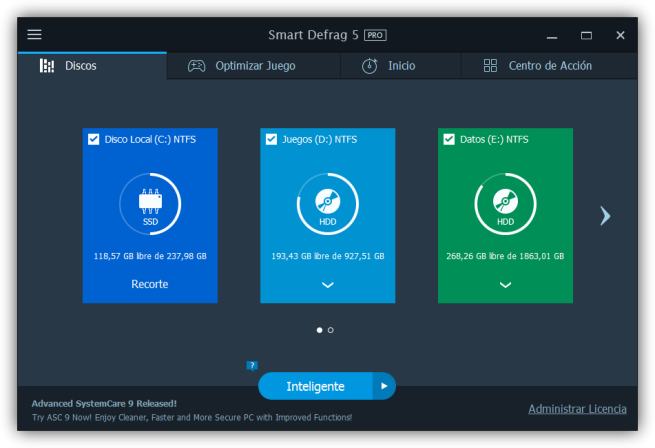

No hay comentarios:
Publicar un comentario